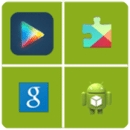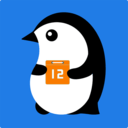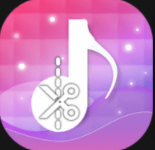谷歌浏览器如何开启同步功能
2025-09-01 10:17:02来源:hsysdianji编辑:佚名
在日常使用谷歌浏览器时,同步功能能为我们带来极大的便利,让我们在不同设备间轻松切换,延续熟悉的浏览体验。那么,谷歌浏览器究竟该如何开启同步功能呢?
首先,打开你的谷歌浏览器。在浏览器界面的右上角,点击那三个竖着排列的点,这便是浏览器的菜单按钮。
点击菜单按钮后,会弹出一个下拉菜单。在这个菜单中,找到“设置”选项并点击进入。
进入设置页面后,在页面左侧的菜单中,找到“同步和 google 服务”这一项。
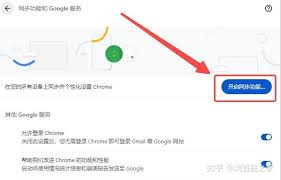
点击“同步和 google 服务”,你会看到右侧页面出现“自动同步数据”的开关。将这个开关打开,谷歌浏览器就会开始尝试同步你的数据啦。
同步的数据包括书签、历史记录、密码、扩展程序等。比如,你在一台电脑上精心整理了许多书签,开启同步功能后,在其他设备上登录谷歌账号打开浏览器,就能立刻看到相同的书签,无需重新整理。
在开启自动同步数据的开关下方,还可以看到“管理同步数据”的选项。点击它,你可以对同步的数据进行详细管理,比如选择要同步哪些数据,或者暂停、恢复同步等操作。
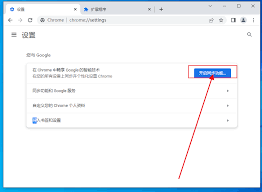
此外,若你还未登录谷歌账号,系统会提示你进行登录。登录账号后,同步功能才能正常使用。
通过简单的几个步骤,就能轻松开启谷歌浏览器的同步功能。它让我们的上网生活更加高效、便捷,无论何时何地,只要有网络和谷歌浏览器,就能享受一致的浏览环境。快去试试吧,让你的浏览体验更上一层楼!